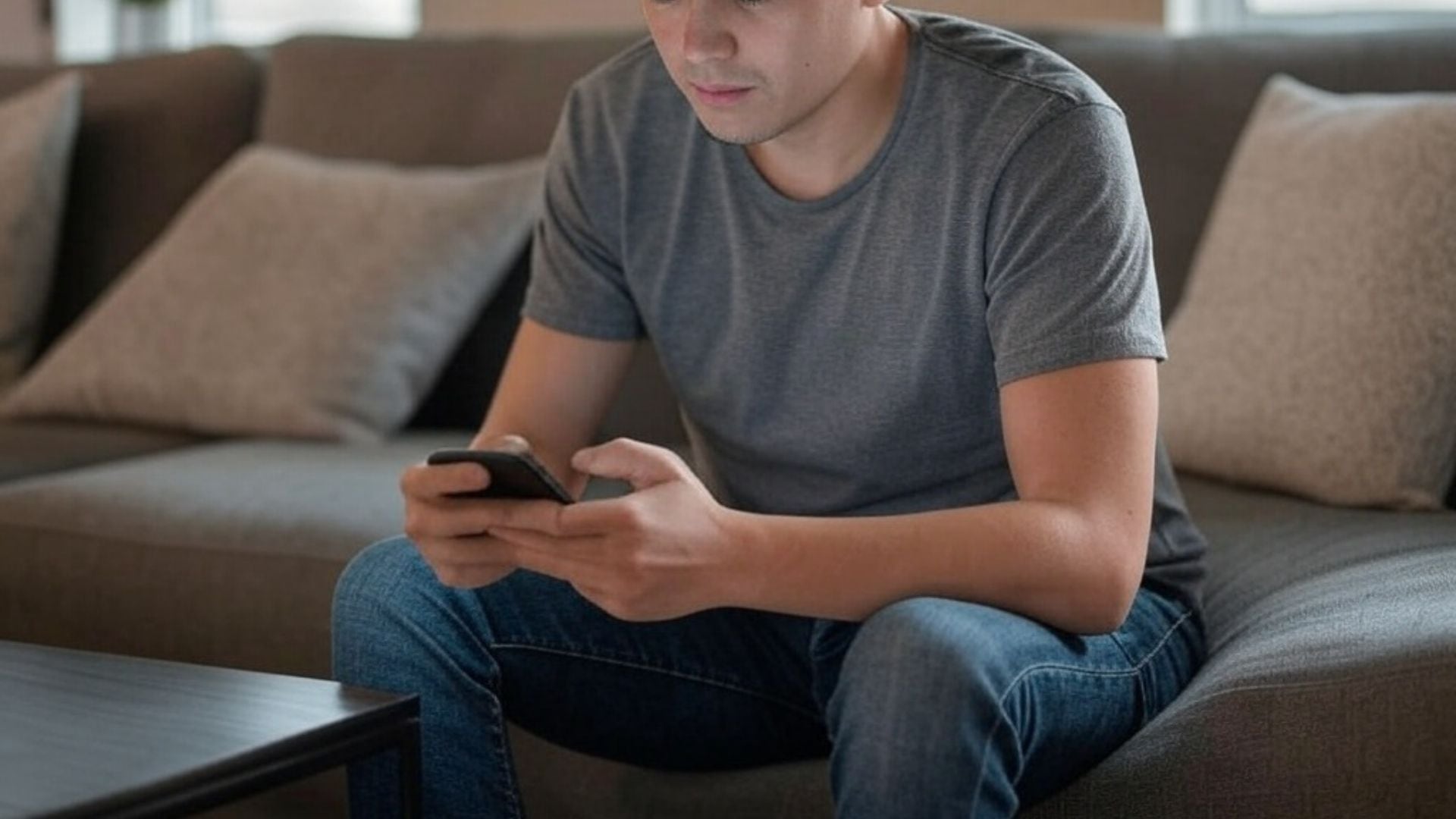Si estás a punto de tomarte unos días libres, lo último que quieres es que tu celular esté vibrando cada cinco minutos por mensajes del trabajo, la escuela o ese grupo interminable que tienes con familiares. La buena noticia es que no necesitas desinstalar WhatsApp ni salirte de ningún chat para tomarte un respiro: basta con activar el llamado “modo vacaciones”.
Aunque WhatsApp no cuenta con un botón con ese nombre, hay una función muy útil que cumple con ese propósito: archivar conversaciones. Esta opción permite silenciar y ocultar los chats sin eliminarlos, bloquearlos ni salirte de ellos. Ideal para desconectarte sin drama y reconectarte cuando tú decidas.
¿Qué es el modo vacaciones en WhatsApp?
El llamado modo vacaciones es una forma práctica de pausar temporalmente las conversaciones que no necesitas ver mientras descansas. Utiliza la herramienta de archivado para mover ciertos chats a una carpeta especial donde no generan notificaciones ni aparecen en la pantalla principal de la aplicación.
Esta opción es idónea si:
- Quieres evitar mensajes laborales mientras estás fuera.
- Estás en grupos muy activos que no puedes abandonar, pero quieres ignorar por unos días.
- Planeas descansar sin distracciones digitales.
La mejor parte es que puedes revertirlo en cualquier momento y recuperar tus chats justo donde los dejaste.
¿Cómo activar el modo vacaciones paso a paso?
Sigue estos pasos sencillos para activar el modo vacaciones en tu WhatsApp:
1. Asegúrate de mantener los chats archivados
Primero, debes configurar WhatsApp para que los chats archivados no regresen a tu lista principal si alguien escribe.
- Abre WhatsApp y ve a Ajustes (Configuración).
- Entra a la sección Chats.
- Activa la opción “Mantener los chats archivados”.
Esto garantiza que esos chats se mantengan ocultos incluso si recibes nuevos mensajes en ellos.
2. Archiva los chats que deseas silenciar
Ahora, decide qué conversaciones quieres pausar.
- En tu lista de chats, mantén presionado el chat (individual o grupal).
- Toca el ícono de archivar (una caja con una flecha hacia abajo).
- El chat se moverá a la carpeta “Archivados” y dejarás de recibir notificaciones o alertas.
3. Recupera tus chats cuando regreses de vacaciones
Cuando quieras volver a tener acceso a esos mensajes:
- Ve a la parte superior o inferior de tu lista de chats y entra a “Archivados”.
- Mantén presionado el chat que deseas restaurar.
- Presiona el ícono de desarchivar.
El chat volverá a su lugar habitual y funcionará con normalidad, como si nunca se hubiera ido.